Word文档在使用过程中,有时会遇到被锁定无法编辑的情况,这可能是由于文档设置了保护,或者正在被其他人使用等原因导致的,下面将详细介绍几种常见的解除Word文档锁定的方法。
取消文档保护
如果Word文档是因为设置了保护而无法编辑,需要先取消文档保护,具体操作步骤如下:
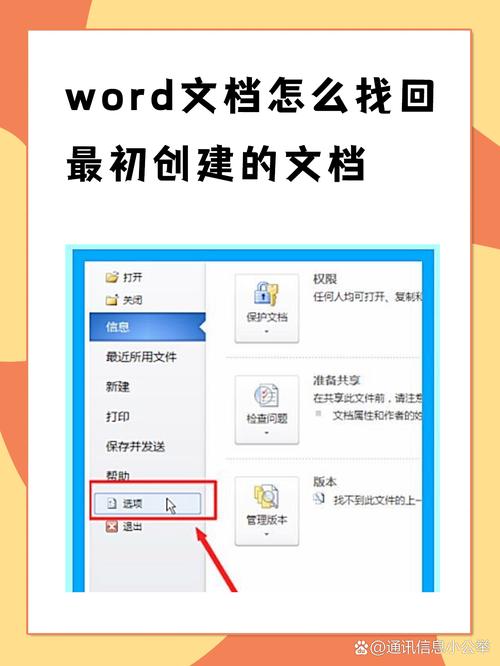
1、打开文档:在Word中打开被锁定的文档。
2、进入限制编辑状态:点击菜单栏中的“审阅”选项卡,找到“限制编辑”功能区。
3、停止保护:在“限制编辑”功能区中,点击“停止保护”按钮,此时会弹出一个对话框,要求输入密码,如果之前设置过保护密码,需准确输入该密码,然后点击“确定”,即可取消文档保护。
关闭文档并重新打开
Word文档可能因为临时的文件锁或程序错误而被锁定,可以尝试以下方法解决:
1、关闭文档:在Word中,通过菜单栏选择“文件”>“关闭”,或者直接点击窗口右上角的“关闭”按钮(通常是一个叉形图标),来关闭当前被锁定的文档。
2、重新打开文档:再次通过Word程序打开刚刚关闭的文档,可以通过双击计算机上的文档图标,或者在Word程序中选择“文件”>“打开”来浏览并选择该文档进行重新打开。
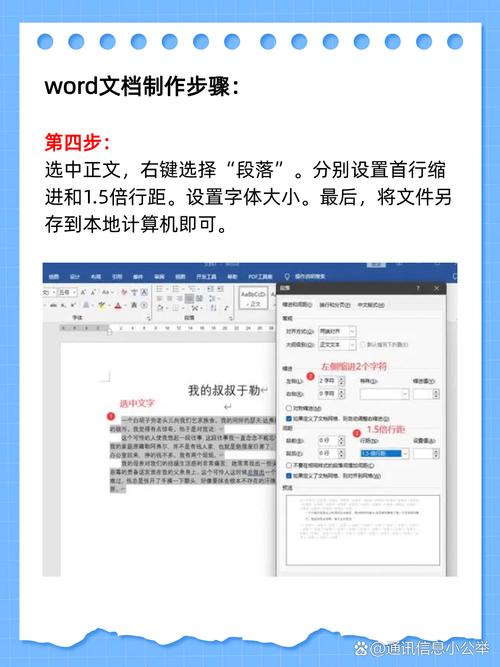
检查文档是否被其他用户打开
如果文档正在被其他用户使用,也会导致当前用户无法编辑,可以采取以下措施:
1、联系其他用户:与正在使用该文档的其他用户取得联系,请求他们关闭文档,这可以通过电子邮件、即时通讯工具或其他沟通方式完成。
2、等待其他用户关闭:如果无法立即与其他用户取得联系,可以选择稍等片刻,再尝试重新打开或编辑文档。
以只读模式打开文档并切换到编辑模式
如果文档是以只读模式打开的,虽然可以查看内容但无法编辑,可将其切换到编辑模式:
1、打开文档时选择只读模式:在Word中,通过菜单栏选择“文件”>“打开”,在弹出的“打开”对话框中,选中要打开的文档,点击对话框右下角的“打开”下拉按钮,在弹出的菜单中选择“以只读方式打开”。
2、切换到编辑模式:文档以只读模式打开后,再次点击菜单栏中的“文件”>“信息”,在右侧的面板中,会显示当前的文档状态和权限等信息,如果文档处于“受保护”的状态,可以尝试点击“启用编辑”按钮来切换到编辑模式。
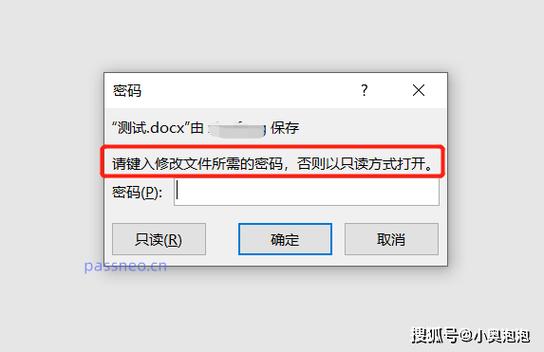
检查文档所在文件夹及磁盘的访问权限
如果对文档所在的文件夹或磁盘没有写入权限,也可能导致无法编辑文档,需要检查并调整相关权限:
1、检查文件夹权限:右键单击包含Word文档的文件夹,选择“属性”,在弹出的属性窗口中,切换到“安全”选项卡,在这里可以看到哪些用户或用户组对该文件夹有什么样的权限(如读取、写入等),确保当前用户具有对该文件夹的写入权限,如果没有,可以通过点击“编辑”按钮来更改权限设置。
2、检查磁盘权限:如果文件夹权限没有问题,还需要检查整个磁盘的权限设置,右键单击磁盘驱动器(如C:、D:等),选择“属性”,然后在“安全”选项卡中进行相应的权限检查和修改。
检查Word软件版本及兼容性
不同版本的Word软件之间可能存在兼容性问题,导致某些功能无法正常使用或文档出现异常锁定情况,建议将Word软件更新到最新版本:
1、自动更新:打开Word软件,通常会有自动检查更新的功能,如果有可用更新,按照提示进行更新操作即可。
2、手动下载更新:也可以访问Microsoft官方网站,手动下载并安装最新的Word软件更新包。
检查是否存在宏病毒或恶意软件
宏病毒或恶意软件可能会干扰Word的正常功能,导致文档锁定等问题,可以使用可靠的杀毒软件进行全面扫描:
1、安装杀毒软件:选择一款知名的杀毒软件产品,如卡巴斯基、诺顿、360杀毒等,并按照软件提供的安装向导进行安装。
2、更新病毒库:安装完成后,及时更新杀毒软件的病毒库,以确保能够检测到最新的病毒和恶意软件。
3、全面扫描:启动杀毒软件,选择对整个计算机进行全面扫描,扫描过程可能需要一些时间,具体取决于计算机的性能和存储容量等因素,扫描完成后,杀毒软件会给出扫描结果报告,根据报告中的建议进行相应的处理,如隔离或删除感染的文件等。
检查系统文件关联是否正确
如果系统文件关联出现问题,可能会导致Word无法正常打开或编辑文档,可以通过以下命令来检查和修复文件关联:
1、打开命令提示符:在Windows系统中,按下Win+R键,输入cmd并回车,打开命令提示符窗口。
2、执行命令:在命令提示符窗口中输入assoc .docx=ApplicationVnd.Openxmlformats-officedocument.wordprocessingml.document&exit,然后回车执行该命令,此命令用于将.docx文件与Word程序重新关联起来。
检查是否存在第三方插件冲突
某些第三方插件可能与Word软件发生冲突,导致文档锁定等问题,可以尝试禁用这些插件:
1、打开Word选项:在Word中,点击菜单栏中的“文件”>“选项”,打开“Word选项”对话框。
2、管理插件:在“Word选项”对话框中,选择“加载项”选项卡,在这里可以看到已安装的各种插件列表,可以尝试逐个禁用这些插件,然后重新启动Word软件,查看文档是否能够正常编辑,如果禁用某个插件后问题得到解决,那么很可能是该插件与Word软件存在冲突,可以考虑卸载该插件或者寻找其替代品。
检查系统更新及修复系统文件
操作系统的问题也可能导致Word文档出现异常锁定情况,可以通过以下操作来检查和修复系统问题:
1、检查系统更新:在Windows系统中,打开“设置”应用,选择“更新和安全”选项,然后点击“检查更新”按钮,如果有可用的系统更新,按照提示进行下载安装。
2、使用系统文件检查器:以管理员身份运行命令提示符(在Windows搜索栏中输入cmd,右键单击“命令提示符”并选择“以管理员身份运行”),然后输入sfc /scannow并回车,系统文件检查器会开始扫描系统文件的完整性,并自动修复发现的问题。
十一、检查网络连接及防火墙设置
如果是在线协作的Word文档,网络连接不稳定或防火墙设置过于严格可能会影响文档的正常访问和编辑,可以采取以下措施:
1、检查网络连接:确保计算机连接到稳定的网络,可以尝试打开网页浏览器访问一些网站,检查网络连接是否正常,如果网络连接有问题,可以联系网络服务提供商解决。
2、检查防火墙设置:检查防火墙设置是否阻止了Word与服务器之间的通信,可以在防火墙软件中添加例外规则,允许Word程序通过网络进行通信,具体的设置方法可以参考防火墙软件的使用说明。
十二、尝试在其他设备上打开文档
如果在当前设备上无法解决问题,可以尝试在其他设备上打开文档,比如可以将文档复制到移动硬盘或U盘中,然后在另一台计算机上打开,或者如果有移动设备(如平板电脑或智能手机)安装了Word应用程序,也可以尝试在这些设备上打开文档进行编辑:
1、复制文档:将无法编辑的Word文档复制到移动存储设备(如移动硬盘、U盘等)中,可以通过选中文档后右键单击选择“复制”,然后打开移动存储设备的文件夹,右键单击空白处选择“粘贴”来完成复制操作。
2、在不同设备上打开:将移动存储设备连接到另一台计算机上,或者在移动设备上安装相应的Word应用程序(如Microsoft Word、WPS Office等),然后尝试打开复制过去的文档,看是否能够正常编辑。
十三、联系技术支持人员
如果以上方法都无法解决问题,可能是Word软件本身出现了较为严重的故障,此时可以联系Microsoft技术支持人员或专业的计算机维修人员寻求帮助:
1、收集信息:在联系技术支持人员之前,收集关于问题尽可能多的信息,例如Word软件的版本号、操作系统的类型和版本、问题发生的时间以及已经尝试过的解决方法等,这些信息可以帮助技术支持人员更快地诊断问题并提供有效的解决方案。
2、描述问题:清晰地向技术支持人员描述问题的表现和症状,包括是否有错误提示信息、文档的具体行为等,提供详细的描述有助于技术支持人员更好地理解问题并给出针对性的建议。
| 序号 | 问题描述 | 解答 |
| 1 | 如果Word文档设置了只读属性,如何快速解除锁定? | 可以先打开Word文档所在文件夹,找到该文档,右键单击它并选择“属性”,在弹出的属性窗口中,将“只读”复选框取消勾选,然后点击“确定”按钮即可解除只读锁定。 |
| 2 | 当Word文档因未知原因锁定且上述常规方法均无效时,还有哪些特殊途径可以尝试? | 可以尝试使用一些专门的办公文档修复工具,如Stellar Repair for Word等软件,这些工具能够扫描并修复受损的Word文档,有可能恢复其正常编辑功能,还可以考虑从之前的备份中恢复文档(如果有备份的话),或者联系专业的数据恢复服务公司获取帮助。 |
以上内容就是解答有关word文档怎么解除锁定的详细内容了,我相信这篇文章可以为您解决一些疑惑,有任何问题欢迎留言反馈,谢谢阅读。
内容摘自:https://news.huochengrm.cn/cyzx/24246.html
